
Intelligent Light FieldView 20.0文件
附安装破解教程大小:2.43 MB 更新:2023/03/18
类别:驱动补丁系统:WinXP, Win7, Win8, Win10, WinAll
分类分类

大小:2.43 MB 更新:2023/03/18
类别:驱动补丁系统:WinXP, Win7, Win8, Win10, WinAll
FieldView 20是国外企业开发的CFD /
FEA后处理软件,通过这款软件可以分析模型数据,可以生成报告数据,让用户可以查看模型设计和制造数据,对于后期加工零件非常有帮助,该软件功能很多,提供模型可视化,提供读取FieldView非结构化瞬态数据文件,支持通过进行瞬态扫描来为标量压力表面设置动画、支持创建流线型播种表面、支持设置流线型时限,支持显示瞬态扫描的时间步长和求解时间,为用户分析机械建模数据提供更多帮助,这里小编推荐的是FieldView20补丁,使用补丁就可以将主程序激活,从而正常进入软件分析CFD数据!
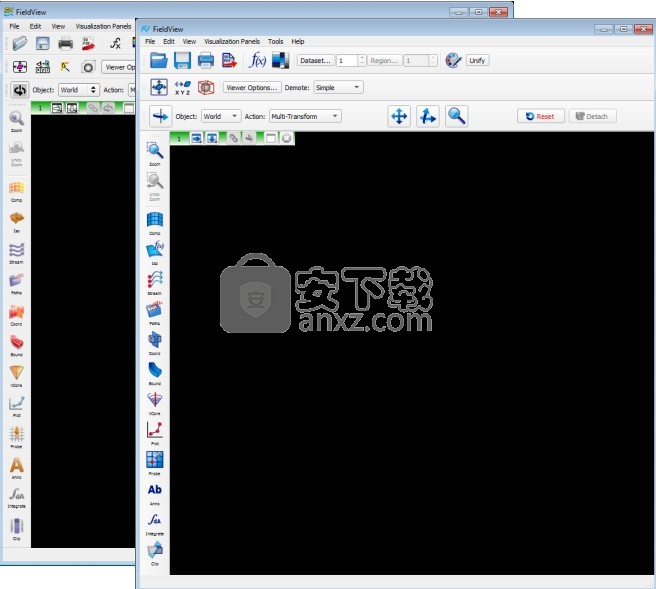
1、新的整体外观,统一的配色方案和新的图标!
借助FieldView 20,我们采用了干净,现代的样式,并采用了统一的配色方案和更新的图形图标。这些年来您已熟悉的按钮和widqets仍保留在其原始位置,并且在图形上非常相似,因此无需学习新的界面!
2、Windows上更快,功能齐全的文件浏览器。
在Windows上,FieldView现在使用操作系统本机文件浏览器,从而实现快速导航,新功能和已解决的问题。
3、通过多线程持续改进性能
借助FieldView 20,我们正在扩展多线程进程的使用,以提高性能。
表面流特征的一部分。以及所有公式运算符。在此版本之前,多线程计算仅针对非任意多面体网格中的Streamlines实现。现在,多线程计算是这三个功能(包括任意多面体网格类型)的默认设置,可减少后处理数据所需的时间。
4、更快的瞬态
更改瞬态数据集上的时间步长(是否扫描)的效率更高。改进取决于可视化的大小和复杂性,但是一般来说,其最大影响是对包含多个数据集的可视化,此时只有部分数据集受瞬态时间步长变化的影响。但是,即使只有一个瞬态数据集的可视化效果也会更高。
1、打开_SolidSQUAD_,将ILIGHT_Flex_Server_11.16_x64文件夹复制到任何驱动器的根目录
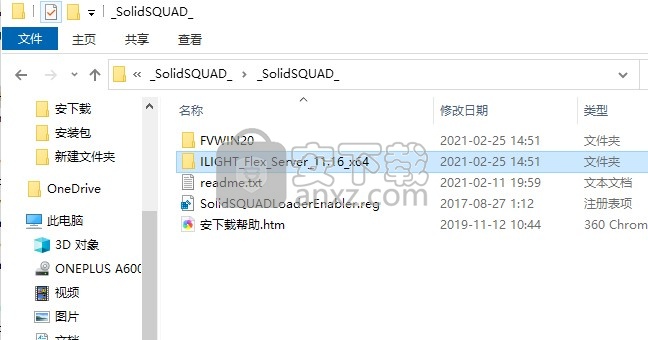
2、管理员身份运行server_install.bat
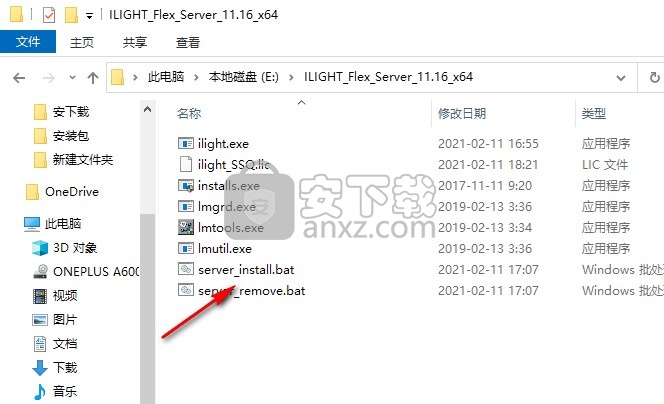
3、直到提示ILIGHT FlexLM Server 服务已经启动成功
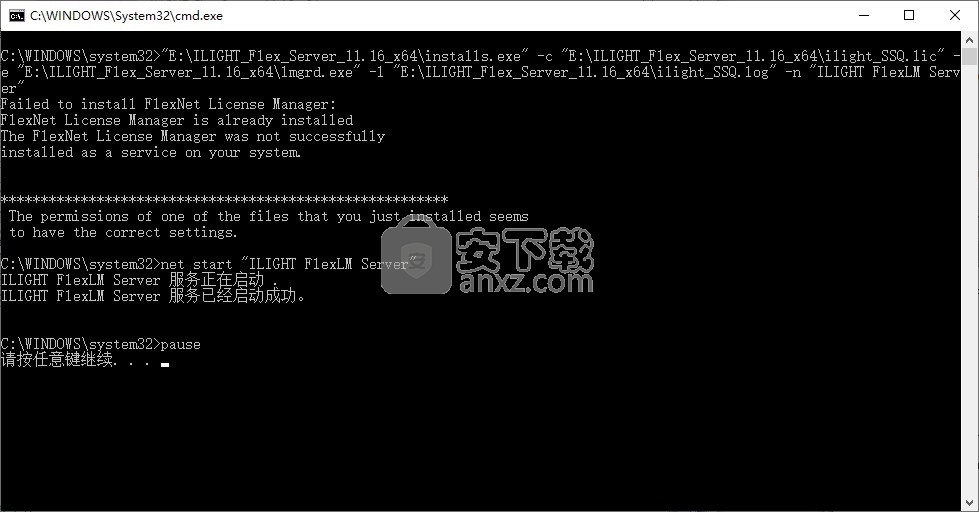
4、打开主程序fv20_win64_setup.exe安装
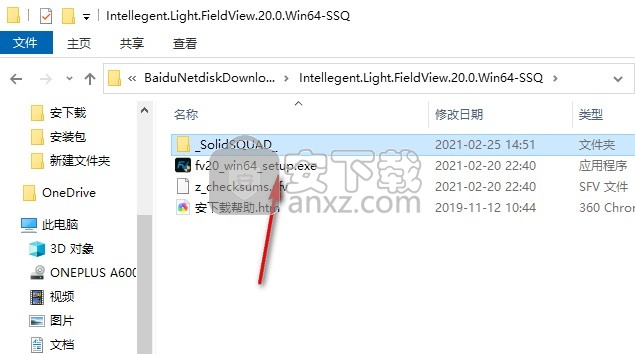
5、提示软件安装界面,点击next
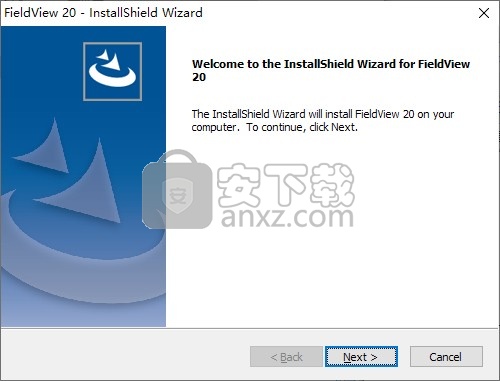
6、提示选择安装模式,默认第一种完整安装
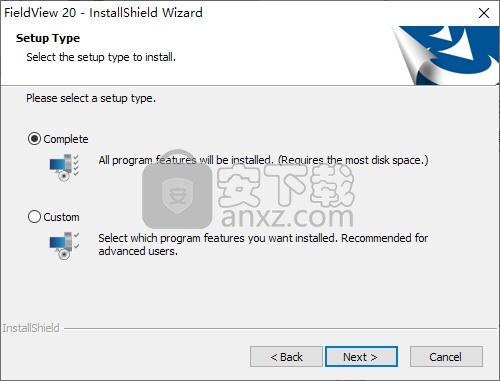
7、软件的安装准备界面,点击install执行安装
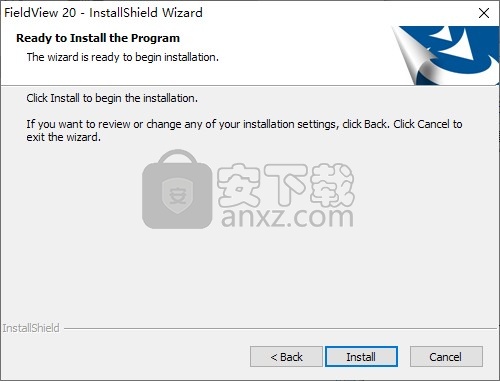
8、提示安装过程,等待软件安装结束吧
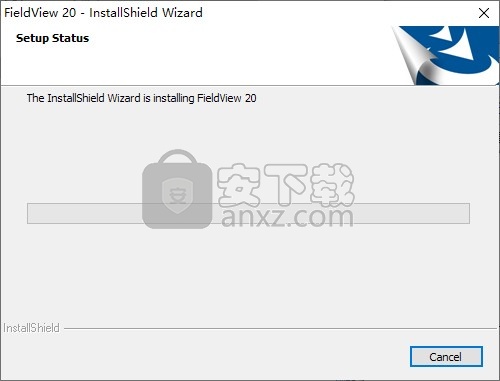
9、软件已经安装到电脑,不要打开软件
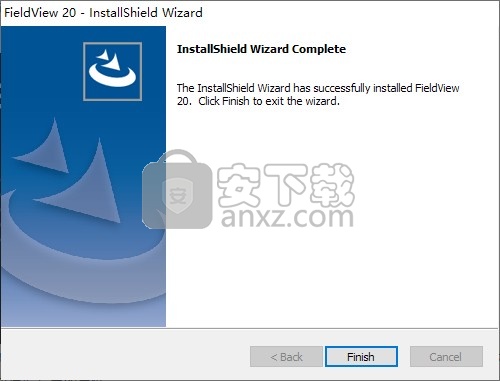
10、打开_SolidSQUAD_,将里面的FVWIN20文件夹复制到安装地址替换同名文件夹
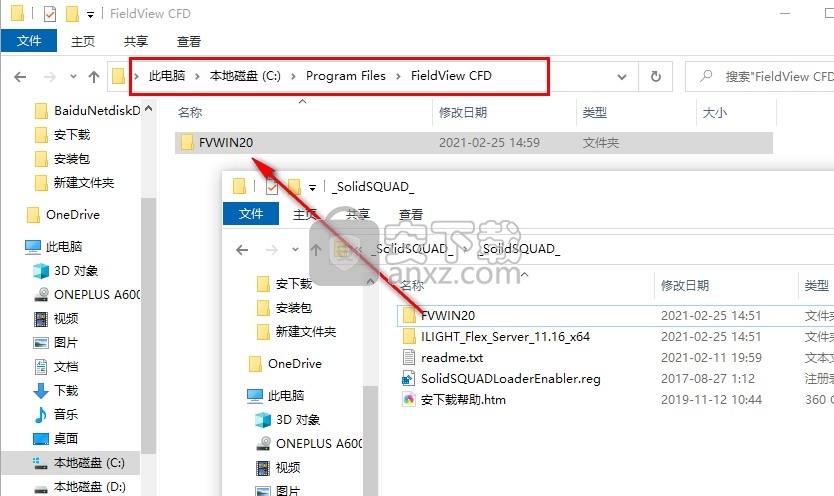
11、双击SolidSQUADLoaderEnabler.reg添加注册内容就可以完成激活、
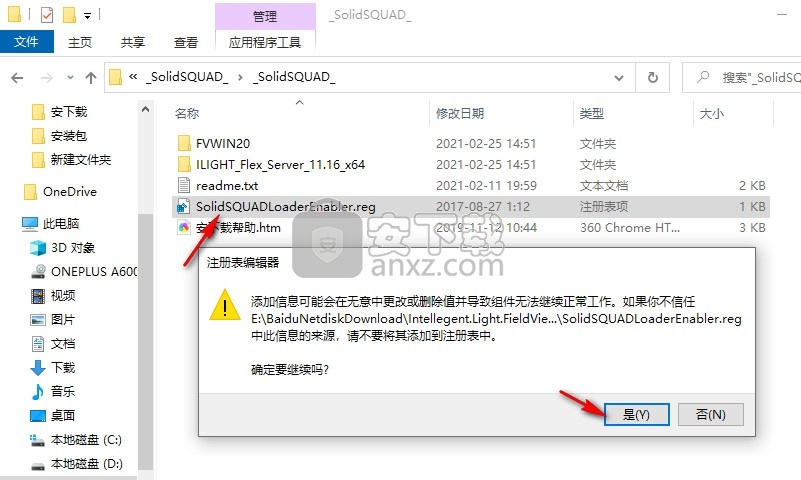
涡流脱落教程
•如何读取FieldView非结构化瞬态数据文件
•如何通过进行瞬时扫描来使标量压力表面动画化
步骤1:读取瞬态数据集
本教程将向用户展示如何使用瞬态数据。我们还将展示如何创建条纹以可视化瞬态流动模式。提出了用于设置耙的大纲,该耙可用于与其他数据集的后续工作。
每页上的图片对应于正确完成步骤后应看到的最终图像。
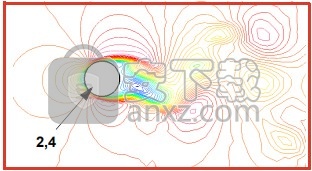
1.调出文件数据输入AcuSolve [FV-UNS导出],单击“读取网格或组合数据...”,在FieldView非结构化瞬态数据集中选择其中一个文件shed_000.uns,…,shed_050.uns并打开。单击“是”将所有51个文件视为一个临时集。阅读后,将显示数据轮廓的等轴测图。关闭AcuSolve [FV UNS导出]数据输入面板。
2.使用“变换控件”工具栏图标或“视图”→“定义的视图”调出“定义的视图”面板(未显示面板)。点击+ Z查看目录。单击“变换控件”工具栏的“中心”图标。将模型向左移动,并像上面一样放大图形窗口。关闭“定义的视图”面板。
3.要可视化圆柱体,请调出“边界边界”面板。单击创建,选择圆柱体,然后单击确定。将线型更改为粗线。将“地理”度量颜色更改为黑色。
4.用M3放大圆柱体(在“查看器工具栏”上使用“对象:世界”),直到其大小接近上图所示的大小。
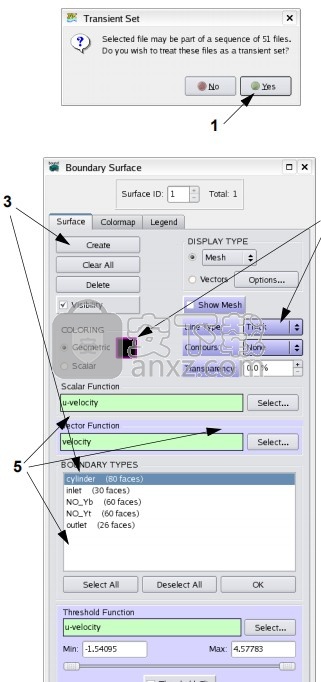
5.要可视化涡旋脱落,请创建一个坐标曲面。 将COORD PLANE更改为Z。将COLORING更改为Scalar,将DISPLAY TYPE从Mesh更改为Contours。
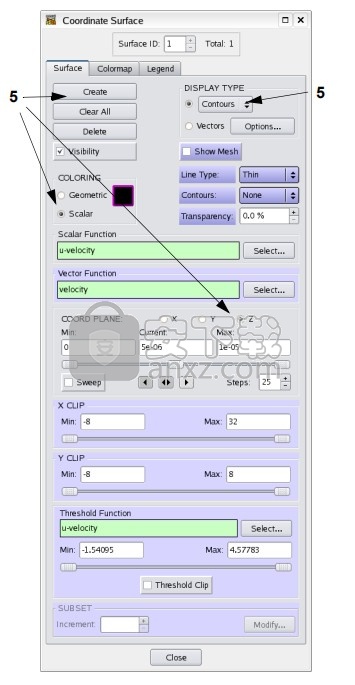
6.在“标量颜色图规格”面板或“颜色图”选项卡上,将“轮廓数:”更改为32,并将“颜色图”从“光谱”更改为NASA-1。
7.在“查看”菜单上(或通过“查看”菜单或“查看器工具栏”按钮,通过“查看器选项”面板),关闭“轴标记和透视图”。
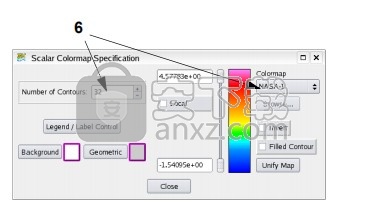
步骤2:执行瞬态扫描
在此步骤中,我们将在执行瞬时扫描时观察涡旋“尾巴”的运动,并创建坐标曲面的网格,以便更好地查看运动的程度。
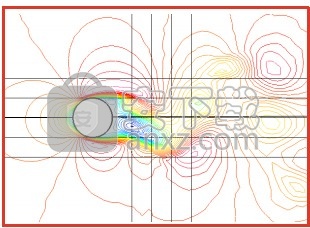
1.转到工具瞬态数据...在“瞬态数据控件”面板上,将滑块移至TIME STEP 0,然后单击“应用”。打开“扫掠”,并观察涡旋“尾巴”的蓝色轮廓上下扫掠。请注意,“尾部”的垂直范围大约是单位圆柱的垂直范围,并且请注意,圆柱的中心是点[0,0,0]。此信息将在以下步骤中用于创建“网格”(显示的面板是在扫描过程中捕获的,而不是在TIME STEP为0的开始时捕获的)。再次单击“扫描”将其停止。将当前的TIME STEP重置为0,单击“应用”并关闭“瞬态数据控件”面板。
2.我们将创建垂直于屏幕的X和Y平面,这些平面显示为“网格线”。在“坐标曲面”面板上,单击“创建”,将“颜色”更改为“几何”,将“显示类型”更改为“网格”,将“坐标平面”更改为X,将“当前值”更改为1.0。在1.5、2.0和2.5处创建其他垂直X坐标曲面。这些将是坐标表面编号3-5(面板反映第5个表面)。
3.在0.0、0.5、1.0以及-0.5和-1.0处创建水平Y坐标曲面。这些将是坐标表面编号6-10(在右面板中未显示的表面)。
4.使用瞬态数据控件再次扫过时间步。注意蓝色轮廓的“尾巴”如何扫过点[1.5,0.5]和[1.5,-0.5]。这两个点将用于创建较小的坐标曲面,以供下一步播种。
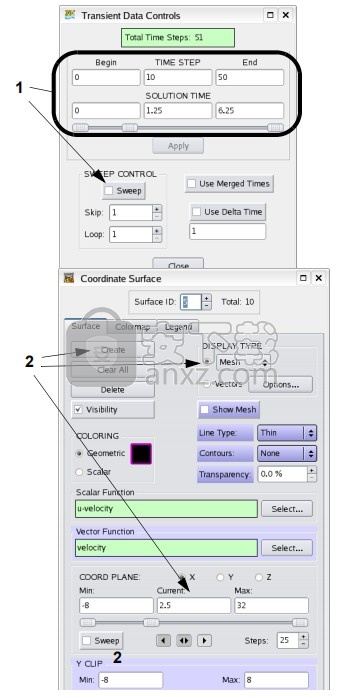
步骤3:建立精简播种曲面
在此步骤中,我们将在“尾部”挥杆的垂直范围内创建播种表面。我们将通过对坐标曲面设定阈值来创建两个圆。首先,我们将创建两个脱粒函数,以[1.5,0.5]和[1.5,-0.5]为中心的循环。
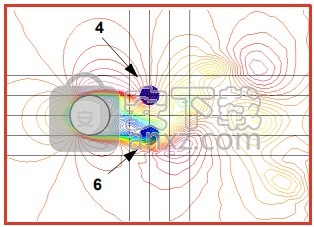
1.单击主工具栏上的“功能”图标。在“功能规格”面板上,单击“创建”。在“函数公式规范”面板(“函数计算器”)上,通过单击“操作/键”并选择X,创建公式:((“ X” -1.5)^ 2 +(“ Y”-0.5)^ 2)^ 0.5和Y数量。单击确定。
2.在“功能名称输入”面板中,将功能命名为Center-1,然后单击“确定”。
3.创建公式:((“ X” -1.5)^ 2 +(“ Y” +0.5)^ 2)^ 0.5,单击“确定”,将其命名为Center-2,然后单击“确定”(未显示操作)。
4.创建一个Z坐标曲面,并将“显示类型”更改为“恒定阴影”。对于“阈值函数”,单击“选择...”,从“函数选择”面板中选择“ Center-1”并计算。
5.打开阈值剪辑并将Max:更改为0.25。将曲面的几何颜色更改为蓝色。
6.创建另一个Z坐标曲面。该表面将继承前一个表面的大多数属性。将阈值功能更改为Center-2。将“最大值:”更改为0.25。
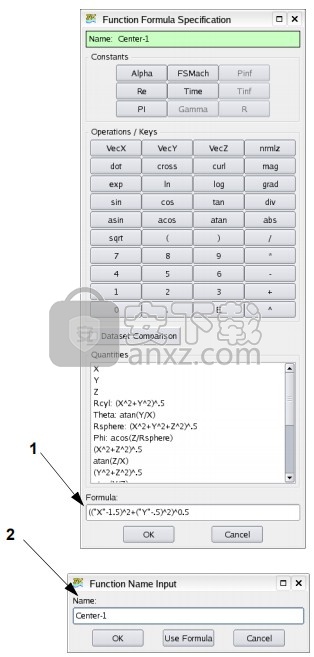
步骤4:创建流线型
在此步骤中,我们将从上一步中播种出阈值坐标曲面。通过关闭轮廓坐标表面的可见性,这将变得更加容易。
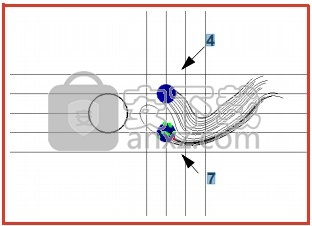
1.快速拾取轮廓以调出“坐标曲面”面板(曲面ID:1)并关闭“可见性”(未显示操作)。
2.单击侧面工具栏图标,或使用“可视化面板”菜单打开“流线”面板。创建一个精简的耙子。
3.将播种模式从“添加”(默认)更改为“播种曲面”。
4.使用鼠标指针在两个蓝色coor dinate曲面的上方(避免单击网格),按CTRL-M1选择该曲面。 “ x”应出现在所选曲面上。
5.按确定按钮添加10个种子。
6.对“流线”面板底部的“计算参数”进行以下更改:使用默认值1启用“时间限制”,以将此rake中的所有流线的持续时间限制为最大1。增加步长从默认值3到9。在“条痕线参数”部分中,将“释放间隔”更改为1。稍后将在条痕线计算中使用。
7.按计算显示时间限制流线。注意:流线样式的外观将取决于当前时间步。上图是时间步长0的结果。
8.创建另一个前刀,并根据需要对其他阈值坐标表面重复步骤4至7。
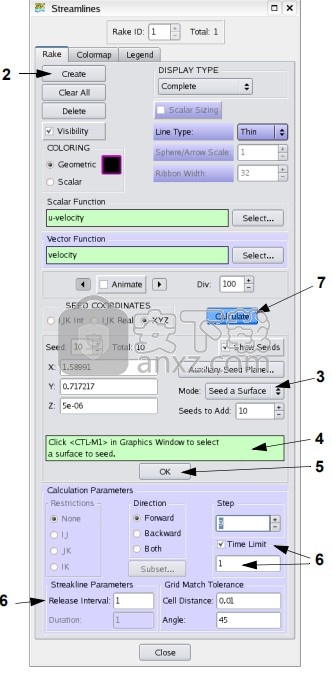
步骤5:创建条痕线
在这一步中,我们将遍历瞬态数据集。在此过程中,我们将创建条纹线导出文件和粒子的动画书(电影)。
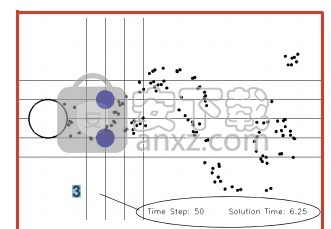
1.关闭两个耙的“显示种子”(未显示)。
2.缩小圆柱并将其移动到图形窗口的左边缘,以更好地查看正在圆柱下游传播的涡流。
3.选择“可视化面板”→“注释”,或单击侧面工具栏上的“注释”图标。要创建显示时间步长和解决方案时间的标题,请单击“创建文本”。在“批注创建”面板中,输入以下字符串:时间步:%% N1解决时间:%% T1,然后单击“确定”。特殊符号%% N1表示显示数据集#1的时间步,%% T1表示显示数据集#1的求解时间。
保留默认字体Lee,并根据需要增加字号。根据提示,使用SHIFT +鼠标左键(M1)移动标题
在“注释”面板上。
4.导航到工具动画书构建模式以准备创建动画书。单击“确定”关闭“动画书显示尺寸警告”面板(未显示)。调出工具瞬态数据。由于活动簿构建模式处于打开状态,因此“瞬态数据控件”面板上的“扫描”按钮将替换为“构建”。单击生成。
5.“条痕线导出”面板将提示将条痕线(基于我们可见的流线耙子种子位置)保存到“粒子路径”文件,这使得随后的条痕线显示更加简单。单击是。在“导出条纹”面板(未显示)中,命名并保存.fvp文件。
6.一旦创建了51帧,就可以使用“动画书控制”面板来播放和保存动画。
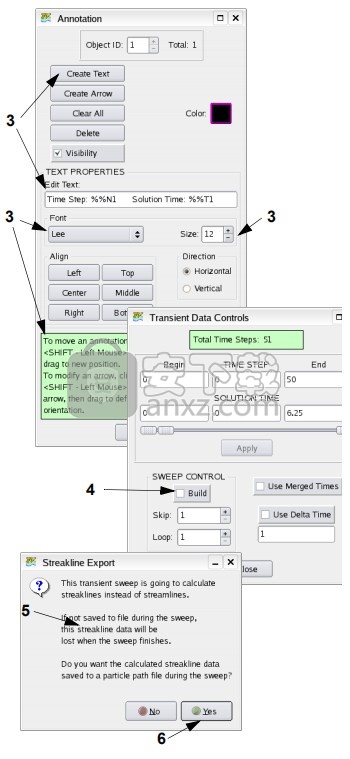
第6步:导入条纹并改善动画效果
在此步骤中,我们导入以前导出的条纹。然后,我们将创建另一个动画,这将使我们更好地看到从圆柱体上脱落的涡流。
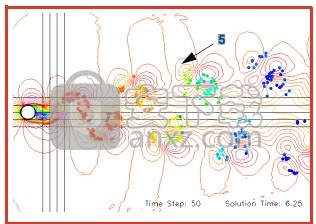
1.在“流线”面板(未显示)上,关闭每个耙的“可见性”。面板顶部的箭头按钮可用于在Rake ID 1和Rake ID 2之间切换。
2.调出“粒子路径”面板。按导入按钮。浏览并选择之前创建的条痕导出(粒子路径)文件。将“颜色”更改为“标量”,将“显示类型”更改为“点”。单击选择…,然后选择发射时间作为粒子的标量变量。
3.调出“瞬态数据控件”面板。将TIME STEP前进到50,然后单击Apply。这将显示粒子最远处的位置。当移动并应用“时间步长”滑块时,粒子的位置将更改,以匹配其在选定时间步长上的位置。
4.在“变换控件”工具栏上将“对象:”设置为“世界”。在图形窗口中调整图像大小,以便可以看到更多内容。使用缩小(M3)和向左平移(M1)。
5.调出“坐标曲面”面板。关闭表面#11和#12的可见性,并打开表面#1(轮廓表面)的可见性。在“瞬态控件”面板上,将滑块移回到“时间步骤0”,然后按“应用”。
6.启用“活动簿构建模式”(“工具活动簿构建模式”)。按下“转换数据控制”面板上的“构建”按钮以创建活动簿。创建完成后保存动画书(未显示操作)
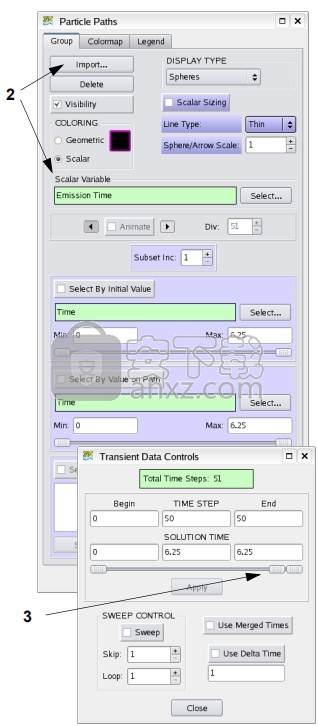
驱动精灵万能网卡版电脑版 驱动补丁353.47 MB2021.12.15.104
详情驱动精灵离线版 驱动补丁353.47 MB2021.12.15.104
详情驱动人生8网卡版 驱动补丁447.09 MB8.16.28.78
详情Bluesoleil 3.2 VoIP 简体中文版 支持Vista 驱动补丁10.00 MB
详情Siemens Simcenter Flotherm XT 2020.2文件 驱动补丁5.04 MB附激活教程
详情Autodesk Fabrication ESTmep 2022文件 驱动补丁17.1 MB附激活教程
详情Geomagic Control X2020注册机 驱动补丁8.48 MB附安装教程
详情jetbrains datagrip 2021.1文件 驱动补丁1.69 MB含激活和汉化教程
详情Altair SimLab 2021.0 x64补丁 驱动补丁68.2 MB附安装教程
详情ManageEngine Patch Manager Plus(补丁升级软件) 驱动补丁398 MBv10.0.545 免费版
详情polyworks metrology suite2020 IR2文件 驱动补丁107.0 MB附安装教程
详情Altair Activate 2021补丁 驱动补丁7.38 MB附激活教程
详情mastercam2022去黄条补丁 驱动补丁9.76 MB附安装教程
详情Mentor Graphics ModelSim 2020.4文件 驱动补丁5.49 MB附安装教程
详情Dlubal SHAPE-THIN v9.04.01 文件 驱动补丁4.40 MB附安装教程
详情schlumberger symmetry 2020.3文件 驱动补丁22.6 MB附安装教程
详情pixyz studio 2020.2文件 驱动补丁14.5 MB附安装教程
详情Toon Boom Storyboard Pro 20文件 驱动补丁8.42 MB附安装教程
详情autocad2022注册机 驱动补丁0.1 MB附安装教程
详情Autodesk 3dmax2022注册机 驱动补丁0.1 MB附安装教程
详情Windows XP SP3 更新补丁汇总终极版 驱动补丁224.00 MB
详情万能AC97声卡驱动 驱动补丁13.00 MB
详情万能驱动集合 驱动补丁0 MB
详情microsoft visual c++ 2019(vc2019运行库) 驱动补丁28.3 MBx86/x64简体中文版
详情DevID Agent (在线驱动更新) 驱动补丁4.80 MBv4.49 汉化绿色版
详情微软常用运行库合集 驱动补丁76.36 MBv2021.09.15
详情AC97声音芯片最新WDM驱动3.99版 驱动补丁13.71 MB
详情DirectX Redist June 2010 驱动补丁95.00 MB
详情河北CA数字证书助手 驱动补丁79.4 MBv6.7.6 官方版
详情.NET Framework 3.5 cab格式离线安装包 驱动补丁68.6 MBwin10版
详情万能网卡驱动 3DP Net v17.03 绿色便携版 驱动补丁122.00 MB
详情Bluesoleil 3.2 VoIP 简体中文版 支持Vista 驱动补丁10.00 MB
详情驱动精灵 v9.61.419 去广告单文件版 驱动补丁12.00 MB
详情NVIDIA Control Panel(NVIDIA控制面板) 驱动补丁8.25 MBv8.1.9 免费版
详情originpro2020激活码 驱动补丁0 MB附安装教程
详情万能声卡驱动(适用于VIA芯片声卡) 驱动补丁3.00 MB
详情BJCA证书助手下载 驱动补丁12.3 MBv2.8.0.5 官方版
详情PC生物识别标准化控件 驱动补丁68.7 MBv3100 官方版
详情驱动人生国际版(Driver Talent) 驱动补丁24.5 MBv7.1.28.114 汉化
详情ACDSee Photo Studio Ultimate 2021 注册机 驱动补丁17.3 MB附激活教程
详情万能网卡驱动 3DP Net v17.03 绿色便携版 驱动补丁122.00 MB
详情驱动总裁 驱动补丁44.51 MBv2.8.0.0
详情Windows11应用商店恢复包 驱动补丁186.98 MB22107
详情驱动人生8网卡版 驱动补丁447.09 MB8.16.28.78
详情驱动精灵离线版 驱动补丁353.47 MB2021.12.15.104
详情Bluesoleil 3.2 VoIP 简体中文版 支持Vista 驱动补丁10.00 MB
详情驱动精灵 v9.61.419 去广告单文件版 驱动补丁12.00 MB
详情超级兔子驱动天使 v5.0.727 去广告版 驱动补丁2.00 MB
详情游戏显卡驱动 nVIDIA GeForce Game Ready Driver 398.82 驱动补丁2.83 MB
详情电脑必备-DLL库 驱动补丁0.13 MB
详情




























